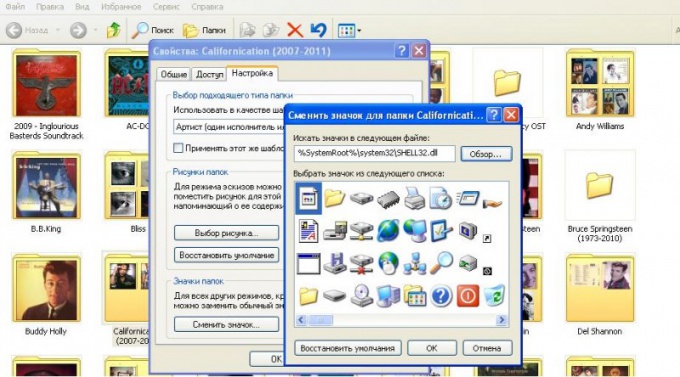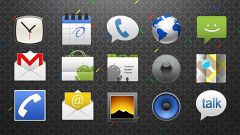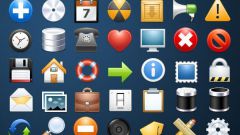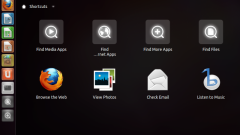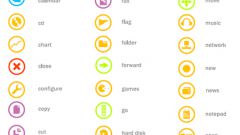Вам понадобится
- - графический редактор, поддерживающий работу с изображениями в формате ico.
Инструкция
1
Скачайте и установите любой графический редактор, позволяющий создавать и сохранять изображения в формате .iсo. Обычно для создания ярлыков пользуются специальными программами, но на самом деле ничего особенного в них нет, кроме поддержки именно этого формата. Перед скачиванием лучше всего сравнить функционал и дополнительные возможности приложений именно в плане инструментов редактирования.
2
Запустите установленную программу. Выберите пункт «Файл», затем «Создать» в выпадающем меню. Если редактор предложит заранее указать конечный размер ярлыка, лучше пропустите этот пункт, поскольку редактирование изображения лучше всего выполнять изначально на большой площади. Здесь самое главное соблюсти пропорции – задайте значения длины и ширины одинаковые с точностью до пикселя, поскольку значок должен быть квадратным.
3
Нарисуйте изображение вашей будущей иконки при помощи инструментов на соответствующей панели. Отредактируйте параметры яркости, контрастности, насыщенности цвета и другие настройки.
4
Измените размер изображения на 32x32. Сохраните его в любое место, где оно не будет вам мешать, и откуда вы впоследствии случайно его не удалите. Выберите формат .ico в выпадающем меню окна сохранения.
5
Найдите папку, для которой хотите изменить ярлык. Нажмите на ней правой кнопкой мыши и выберите пункт меню «Свойства». Перейдите на последнюю из вкладок – «Настройка». Нажмите на кнопку «Сменить ярлык» в самом низу окна.
6
В новом открывшемся окне нажмите кнопку «Обзор», выберите недавно созданный вами ярлык при помощи окна поиска, примените изменения и закройте окна посредством нажатия «Ок». Если изображение ярлыка не меняется, щелкните правой кнопкой мыши по свободной области и обновите экран.
Обратите внимание
Многие из подобных редакторов не бесплатны и требуют покупки лицензии.
Полезный совет
Создавая ярлык, работайте изначально с изображениями большого разрешения.